¿Que es?
Los perfiles de usuario son una de las herramientas más importantes de Windows para la configuración del entorno de trabajo. Definen un entorno de escritorio personalizado, en el que se incluye la configuración individual de la pantalla, así como las conexiones de red, las impresoras… Cada usuario puede tener un perfil asociado a su nombre de usuario que se guarda en su ordenador, (o en el caso de Windows 2003 Server en el mismo servidor), y el usuario o el administrador de sistema pueden definir el entorno de escritorio.
TIPO DE PERFILES:
- Perfil de usuario local: es el más conocido, se crea la primera vez que un usuario inicia sesión en un ordenador y se almacena en el disco duro local. Todas las modificaciones efectuadas en un perfil de usuario local son específicas del equipo concreto en el que se hayan realizado.
- Perfil de usuario móvil: orientado a servidores, lo crea el administrador de sistema y se almacena en un servidor. Se descarga al equipo local cuando un usuario inicia sesión y se actualiza tanto localmente como en el servidor cuando el usuario cierra sesión.
- Perfil de usuario obligatorio: no se actualiza cuando el usuario cierra la sesión. Se descarga en el escritorio del usuario cada vez que inicia sesión.
- Perfil de usuario temporal: se elimina al final de cada sesión. Los cambios realizados por el usuario en la configuración del escritorio y los archivos se pierden cuando cierra sesión.
PERFIL MOVIL
Móvil: sólo si es móvil puede ser obligatorio. El usuario cuando hacen logon contra el CDP, el usuario termina el perfil se copia y se pega de nuevo en el recurso compartido. El perfil ha de almacenarse en un lugar en el que se pueda escribir y demás, es decir que los perfiles habrán de estar en un recurso compartido.
yo las pruebas las voy a realizar con un usuario que tengo creado en CDP llamada rokitoh.
Nos vamos al controlador de dominio > Inicio > Programas > Herramientas Administrativas > Usuarios y equipos de active directory > Boton derecho sobre el usuario > Propiedades, una vez alli nos vamos a la pestaña perfil y añadimos la siguiente ruta: \192.168.1.5profiles%username%
La dirección IP corresponde al servidor DFS que montamos en el anterior manual, y «profiles» corresponde a un directorio compartido que hemos creado en el mismo.
A partir de ahora cuando rokitoh haga logon su perfil quedará almacenado en una carpeta que se creará aquí automáticamente con su nombre y a la que en principio sólo tiene acceso él, para que tengan acceso otros usuarios, como Administradores de dominio, tenemos que añadirles a la ACL.
Bueno, cuando accedemos al recurso compartido de Profiles, encontraremos una carpeta con el nombre de usuario, accedemos a el y allí tienen que estar guardados todos los documentos de ese usuario
PERFIL OBLIGATORIO
Para este perfil voy a usar el mismo usuario por donde nos quedamos, para no tener que repetir pasos….
en el archivo ntuser.dat cambiamos la extensión a ntuser.man (mandatory) que es de solo lectura así que no pueden guardar nada en su escritorio ni archivos ni etc. Para poder cambiar la extensión del archivo y que sea efectivo el usuario no tiene que haber iniciado sesión, sino el archivo volverá a la extensión .DAT automáticamente.
Para ello vamos a acceder desde el servidor DFS al directorio del usuario y cambiarlo.
Para comprobar que ha salido bien, podemos un archivo desde sel servidor DFS en el directorio del usuario, cuando iniciamos sesión, si ese archivo esta en el escritorio es que todo ha salido bien.
PERFIL TEMPORAL:
Para hacer temporal a un usuario solo vasta con añadirle al grupo de Invitados de dominio.
Nos vamos al controlador de dominio (CDP). Incio > Programas > Herramientas Administrativas > Usuarios y equipos de active directory > users
y una vez allí nos situamos en el usuario que queremos, en mi caso redorbita, boton derecho > propiedades y nos situanos en la pestaña «miembro de» Allí tiene que estar añadido a los grupos de: Invitados de dominio y Usuarios de dominio
Para comprobar que a salido bien, lo que podemos hacer es iniciar sesión con el usuario crear un archivo o carpeta en el escritorio, cerrar sesión y volver a iniciar, si la carpeta que has creado no se a guardado.. todo esta bien.
Este perfil es muy útil… por ejemplo para establecimientos como cibers o locutorios que acceden muchas personas… y solo dejan… datos que no sirven para nada.
Un saludo. rokitoh


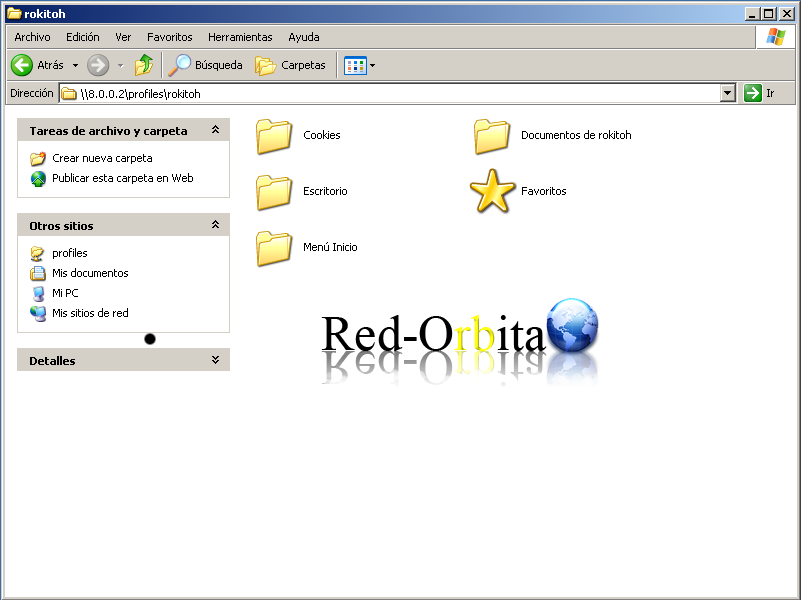
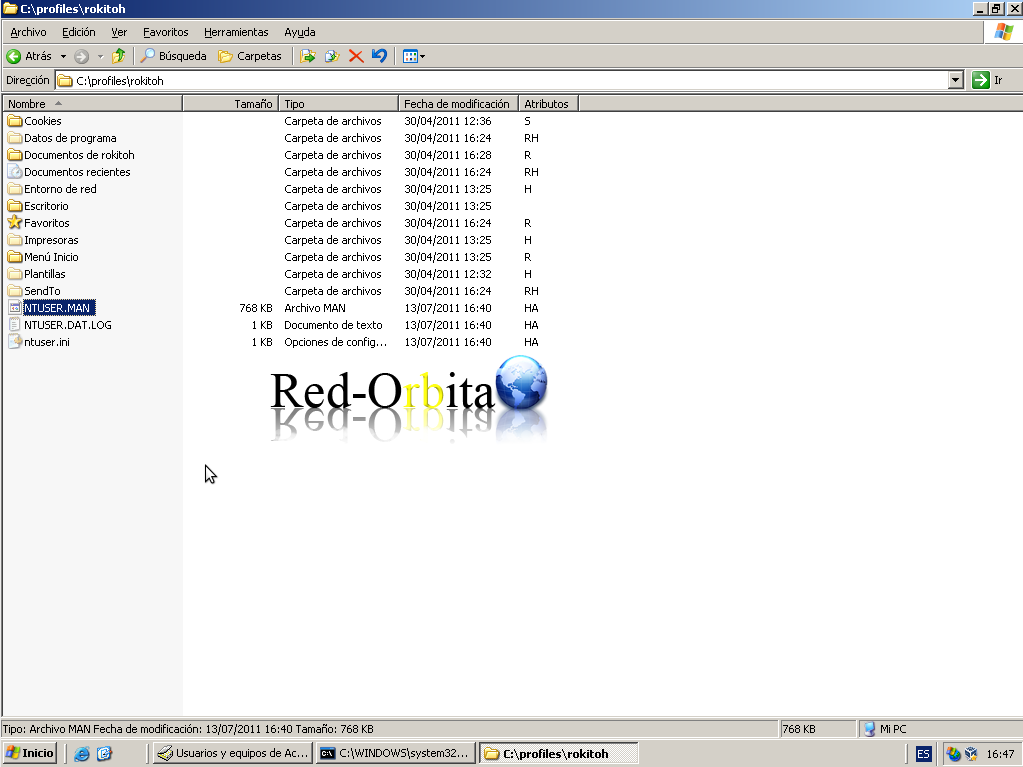
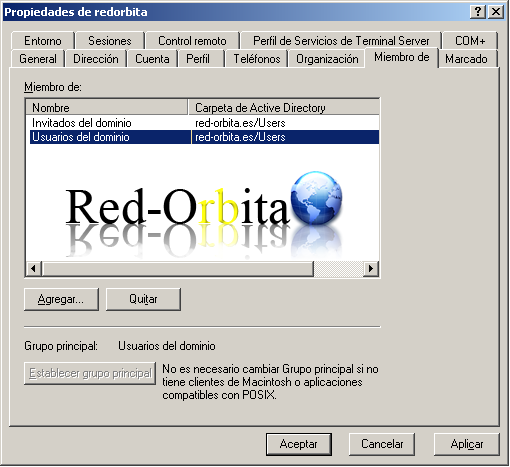
me parece ilustrative y excelente explicacion, felicitaciones.